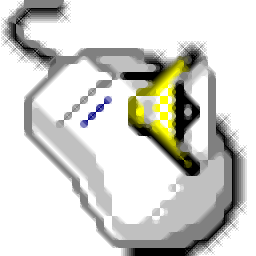
Volumouse(滚轮鼠标音量控制工具)
v2.03 免费版大小:1.25 MB 更新:2021/01/06
类别:音频处理系统:WinXP, Win7, Win8, Win10, WinAll
分类分类
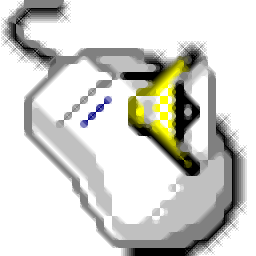
大小:1.25 MB 更新:2021/01/06
类别:音频处理系统:WinXP, Win7, Win8, Win10, WinAll
Volumouse是一款能够使用滚轮鼠标控制音量的工具, Volumouse为用户提供了一种快速简便的方法来控制系统上的音量,只需滚动滚轮鼠标的滚轮即可;它允许您定义一组规则来确定何时使用滚轮更改音量;例如:您可以配置Volumouse使用鼠标滚轮控制音量时Alt键是按住,当鼠标左键向下,当鼠标光标放在任务栏上等等;当条件如果您定义不满意,则将鼠标滚轮用于常规滚动任务,就像以前一样;新版本鼠标光标在任务栏上现在也可以与辅助监视器上的任务栏一起使用,添加了发送热键组件,该组件允许您在每次移动车轮时将指定的按键组合发送到活动的应用程序!
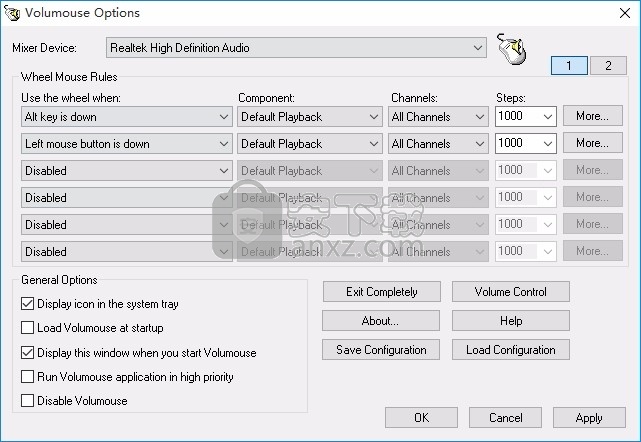
当尝试在64位系统上使用Volumouse 32位时,Volumouse现在显示警告。
修复了某些系统中屏幕指示器百分比标签的问题。
现在,Volumouse允许您在2页中最多配置12条规则。
Volumouse x64现在支持x64应用程序和32位应用程序。
在Windows Vista / 7/2008上,您现在可以更改特定应用程序的音量。
屏幕显示指示器现在允许您添加描述规则的自己的文本。
为TrackBar指示器添加了不要将指示器位置限制为屏幕尺寸选项。
对于具有多台显示器的用户,此功能可能很有用。
在Windows 7 / Vista中修正错误:当选择“默认播放”或“默认记录”选项
在渠道组合框是禁用的,所以你不能使用缺省播放/录制的静音/取消静音选项。
新增了2个几乎可以使用任何应用程序窗口的条件:指定的应用程序窗口已聚焦和鼠标光标在指定的窗口上方。
您可以在“高级规则选项”中根据窗口标题和/或窗口类别指定所需的窗口。
更改了安装程序-现在,使用NSIS(而不是旧的ZipInstaller)创建了Volumouse setup.exe。
使用热键代替滚轮鼠标时,增加了对Windows键(在单独的复选框中)的支持。
添加了对设置屏幕显示颜色的支持。
添加了对在“屏幕显示”中显示百分比标签的支持。
动作添加/更改:光标在屏幕角上现在仅在光标在屏幕角上时才真正起作用。
有一个新操作光标在屏幕边缘,其作用与以前版本中的“ corners”操作相同。
添加了新的指示器类型:屏幕显示。(仅适用于Windows 2000或更高版本)
添加了启用/禁用选项。禁用Volumouse时,滚动滚轮鼠标或按热键组合将执行常规任务,并且不会被volumouse捕获
在64个系统上,您现在可以运行2个独立的Volumouse实例。一个用于32位应用程序,另一个用于64位应用程序。
添加新选项:增加高音量时的步长值。
新规则条件:聚焦VLC Player时。
添加了/ cfg命令行选项,以从另一个文件加载Volumouse的配置。(例如:volumouse.exe/cfgc:\temp\vm.cfg)
增加了下拉列表的宽度。
向步骤组合框添加了负值。
添加了对创建插件的支持。
Volumouse现在可以在Windows Vista(32位和x64版本)下运行
在Vista下,不再有默认的混音器设备,但是您可以在组件组合框中选择默认的播放和录制设备。
在Vista下,除了2个标准左右声道外,您还可以选择更多6个声道。
在Vista下,更改主音量不会影响默认的左/右平衡,就像在Windows的早期版本中一样。
现在,所有默认设置都保存到.cfg文件而不是注册表中。
为“在以下情况下使用车轮”组合框添加了新选项:Windows Media Center聚焦,iTunes聚焦
鼠标光标位于Vista小工具上方,GOM Player聚焦,光标在屏幕角上
新选项:使用热键代替鼠标滚轮。
添加了附加的规则行(从以前的版本中的5条改为6条...)
设备组合框中的新选项-使用控制面板中的默认播放设备。
当Windows Media Player成为焦点时-现在也可以在全屏模式下工作。
控制左右平衡的能力。
将所有Volumouse配置保存/加载到文件中。
新选项:以高优先级运行Volumouse应用程序。
组件名称更改:现在已从操作系统加载声音组件名称
新选项:在指标上显示百分比标签。
新选项:仅在指定数量的车轮移动之后激活规则。
新选项:指示器位置修复-根据您的喜好移动指示器位置。
新选项:在每个规则中使用不同的混合器设备。
修正错误:在以前的版本中,即使您选择了另一个,Volumouse始终使用第一个混音器设备。
新规则条件:“未按下任何按钮/键”-如果要替换滚轮的正常行为,请使用此规则。
Windows XP风格:指示符和其他元素现在根据您的XP风格显示。
新选项:更改音量时显示屏幕指示符。
新选项:静音/取消静音。
新规则条件:鼠标光标位于标题栏上,BSPlayer处于焦点。
非声音组件:现在还可以使用volumouse使窗口透明或更改整个屏幕的亮度(仅当您具有支持此功能的视频卡时)
从以前的版本升级Volumouse
如果您具有Volumouse的先前版本,则无需在安装新版本之前删除旧版本。您可以简单地用新版本覆盖以前的版本。但是,您必须按照以下说明进行操作:
从Volumouse完全退出。(粉红色的按钮)
等待一两分钟,以允许操作系统释放vlmshlp.dll文件。
与以前的版本一样,安装Volumouse。
如果您收到与vlmshlp.dll相关的任何错误消息,请重新启动计算机,然后再次执行所有此过程。
注意: 从Verson 1.31或更早版本升级到此版本时,您将丢失所有之前的设置,我们将不得不重新配置Volumouse。
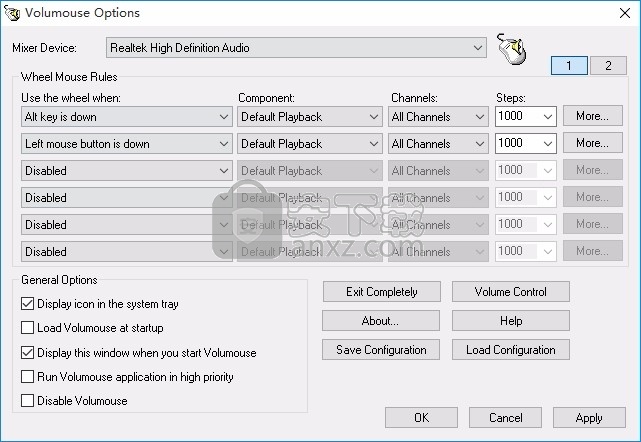
安装/拆卸体积
有两种方法可以在您的系统上安装Volumouse:
手动安装:(仅适用于高级用户!)
为了在您的系统上手动安装Volumouse,请遵循以下说明:
为Volumouse实用程序创建一个新文件夹(在“ Program Files”文件夹下,或其他任何您喜欢的位置)。
提取zip文件(所有文件volumouse.zip为32位或volumouse-x64.zip针对x64)到新的文件夹,您创建。
(可选)在您的台式机或开始菜单下,创建指向volumouse.exe的快捷方式。
只需运行可执行文件-volumouse.exe,即可开始使用Volumouse
为了从系统中删除Volumouse,请按照以下说明进行操作:
为确保Volumouse没有在您的系统中运行,请从选项对话框或任务栏图标的弹出菜单中选择“完全退出”。
删除在安装过程中创建的文件夹。如果无法删除Volumouse帮助程序dll(vlmshlp.dll),请稍等片刻(一两分钟),以允许操作系统释放此文件,然后重试。
(可选)从注册表中的HKEY_CURRENT_USER \ Software \ NirSoft \ Volumouse下删除Volumouse配置
自动安装(带有自我安装可执行文件)
为了安装带有自我安装可执行文件的Volumouse,请遵循以下说明:
下载并运行Volumouse自安装可执行文件。
选择所需的安装设置,然后单击“安装”以开始安装Volumouse。
安装完成后,从开始菜单中运行Volumouse。
为了删除您以前用ZipInstaller安装的Volumouse:
首先,必须确保Volumouse没有在系统中运行。为此,请从选项对话框(粉红色按钮)或任务栏图标的弹出菜单中选择“完全退出”。等待一点时间以确保从系统中完全卸载了vlmshlp.dll,然后继续进行下一步。
转到“添加/删除程序”模块,选择“ Volumouse”条目,然后选择将其从系统中删除。
使用大量
运行Volumouse时,将显示主选项窗口,以便允许您根据需要配置Volumouse。您随时可以通过单击Volumouse的托盘图标再次返回“选项”窗口。
Volumouse允许您定义多达5条不同的规则,以确定何时以及如何使用滚轮来控制音量。第一次运行Volumouse时,它将为您定义2个默认规则:alt键按下时和鼠标左键按下时。您可以按“确定”按钮接受默认设置,也可以根据自己的喜好更改规则列表。
滚轮鼠标规则
每个规则包含4个基本字段:
在 以下情况下使用滚轮:该字段表示规则的条件。例如:如果您选择“ Shift键按下”,则仅在按住Shift键的情况下才会激活此规则。您也可以通过在此字段中选择“禁用”来禁用规则。
分量: 此字段确定您要使用此规则控制的声音分量。默认和最有用的组件是系统的“主卷”。
通道: 此字段中默认和最有用的选项是“所有通道”-这意味着左右通道都更改为相同的值。如果出于某种原因,您只想单独更改一个通道,则可以使用“左通道”和“右通道”选项。从版本1.10开始,“静音/取消静音”选项也可用。如果选择此选项,则向下滚动滚轮将使声音静音,而向上滚动滚轮将使声音静音。
步 数:鼠标滚轮每次移动添加到音量的步数。如果增加此数字,则在滚动滚轮时会更快地更改音量。
每个规则还有更多高级选项,您可以通过单击所需规则的“更多...”按钮进行配置。
更多规则选项
仅在...之后激活规则...仅 允许在指定数量的滚轮移动之后激活规则。
左右平衡: 可让您控制左右声道的平衡。例如:如果您希望左声道的音量始终是右声道音量的50%,则将右值设置为1.0,将左值设置为0.5
屏幕指示
从版本1.10开始,Volumouse允许您在使用滚轮调节音量时在屏幕上显示指示器。
您可以通过在“高级规则选项”对话框中使用以下选项来配置屏幕指示器:(单击“更多...”按钮以获取此对话框)
类型:屏幕指示器的类型。如果您不想显示任何指示器,则可以选择垂直跟踪栏,水平跟踪栏或“无”。
大小:指标的大小-以像素为单位。
延迟:完成调整音量后,指示器将在屏幕上显示的毫秒数。默认值为500毫秒。
位置:指示器的水平和垂直位置。默认情况下,指示器显示在鼠标光标的位置。
透明度:允许您将指示器显示为透明。仅适用于Windows 2000 / XP。
非声音组件
Volumouse最初是为了用鼠标滚轮控制音量而创建的。但是,从版本1.10开始,我决定添加2个与声音无关的附加组件,但它们对某些人可能有用:
窗口透明度:(仅在Windows 2000 / XP上有效)
允许您使任何窗口透明!
为了使用此功能,请为此组件定义一个新规则,用鼠标光标移至要使其透明的窗口,根据选择的条件按住右键或按钮,然后向下滚动滚轮使窗口透明!
屏幕亮度: 允许您更改整个屏幕的亮度。
重要说明:通过在视频卡中设置灰度系数值可以更改屏幕亮度。不幸的是,许多视频卡不支持此功能,因此“屏幕亮度”组件可能无法在您的系统中使用。
重点关注特定应用时使用鼠标滚轮
从Volumouse的1.70版本开始,有2个新条件允许您定义每个应用程序的滚轮行为,只要该应用程序具有不重要的窗口标题和/或窗口类名称即可。
您可以使用以下条件之一:“指定的应用程序窗口已聚焦”和“鼠标光标在指定的窗口上方”。选择这些条件后,您可以转到“高级规则选项”,然后键入窗口标题,窗口类名称或两者。
例如,如果要在使用Windows计算器时更改滚轮行为,只需在窗口标题字段中键入“计算器”。
如果要根据应用程序窗口的唯一类名称来标识它,只需将目标图标拖到所需的窗口中,Volumouse将自动为您设置正确的窗口类。
为Volumouse创建插件
如果您是C ++程序员,并且想向Volumouse添加新组件,并在滚动鼠标滚轮时以自己的代码响应,则可以通过为Volumouse创建一个新插件来实现。有关更多信息,请单击此处
其他选择
调音台设备: 您要在Volumouse中使用的声音设备。
在系统托盘中显示图标: 默认情况下,Volumouse的图标显示在系统托盘(任务栏)中。使用鼠标左键单击图标时,将显示主选项窗口。如果由于某种原因您不希望此图标出现在任务栏中,则可以通过取消选中此选项将其隐藏。取消选中此选项时,访问选项窗口的唯一方法是运行Volumouse的可执行文件(volumouse.exe)。
在启动时加载Volumouse: 如果选中此选项,则在重新启动计算机后将自动加载Volumouse。
启动Volumouse时显示此窗口: 默认情况下,每次运行Volumouse时都会显示“选项”窗口。如果要避免这种情况,请取消选中此选项
以高优先级运行Volumouse应用程序: 当CPU使用率很高时,Volumouse可能会非常缓慢地响应鼠标移动。为了提高在CPU使用率较高的情况下Volumouse的性能,只需选中此选项,就可以将Volumouse应用程序的优先级设置为高。
Lava熔岩音乐 音频处理43.49 MB2.3.7
详情酷软音频转换器 音频处理3.53 MB1.0.0.5
详情克克mp3录音软件 音频处理0.65 MB1.5.0.1
详情XMtool 音频处理6.66 MB1.0
详情Mutant音效库管理器 音频处理3.4 MB3.1.0
详情蜗牛音效 音频处理128.98 MB3.8.9
详情金舟音频大师 音频处理9.56 MB2.0.5.0
详情疯歌音效平台 音频处理99.44 MB1.3
详情Celemony Melodyne Uno v1.1.0.1 注册版 音频处理0 MB
详情MP3 CD Ripper 1.70 Build 1 汉化 音频处理1.24 MB
详情ashampoo music studio 7(音频处理软件) 音频处理45.52 MBv7.0.1.6 中文免费版
详情Abyssmedia Audio Converter Plus(音频转换工具) 音频处理5.27 MBv6.0.0.0 免费版
详情系统音量增强 Letasoft Sound Booster V1.4 汉化 音频处理2.00 MB
详情Sonarworks Reference 4 Studio(声学校正软件) 音频处理21.5 MBv4.1.3.9 中文
详情Samplitude Pro X4(音频制作软件) 音频处理943 MBv15.0 免费版
详情Audition CC 2018中文 音频处理560.88 MB附带安装教程
详情Any Sound Recorder 2.86 音频处理1.47 MB
详情Celemony Melodyne Studio(音频编辑器) 音频处理23.7 MBv5.0.0.048
详情arturia analog lab5(音乐混合软件) 音频处理1485 MBv5.0.0 附安装教程
详情magix acid pro 9.0 64位 音频处理493 MBv9.0.1.17 最新版
详情Cool Edit Pro 2.1 专业汉化特别版 音频处理0 MB
详情MP3 Joiner V1.2.2 单文件版 音频处理0.12 MB
详情ncm文件批量转换器(ncm格式转mp3格式) 音频处理3.17 MBv1.0 绿色免费版
详情音频编辑 Goldwave 音频处理23.6 MBv6.51 中文注册版
详情模拟电子技术基础 音频处理22.84 MBpdf高清扫描版
详情Dolby Access补丁 音频处理71.25 MBv2.0.462 附带使用说明
详情Guitar Rig5中文(吉他效果器软件) 音频处理1126 MB附安装教程
详情Dolby Access win10(3D杜比全景声插件) 音频处理1178 MBv2.0.462 (内置破解文件)
详情DFX音效增强 FxSound Enhancer 音频处理4.01 MBv13.028 汉化
详情adobe audition cc 2019中文绿色版 音频处理165 MBv12.0.1.34 免安装
详情MP3音频录音机 v12.20 企业 音频处理6.58 MB
详情明星志愿3 音频处理576.5 MB中文免安装版
详情auto tune 8 音频处理35.06 MBv8.1.2
详情Nero Wave Editor 3.3.00 绿色汉化版 音频处理0.78 MB
详情水果音乐制作软件 FL Studio 12.3 中文汉化版 音频处理435.00 MB
详情Mp3Resizer 1.5 汉化 (MP3压缩软件绿色版) 音频处理1.00 MB
详情Waves Tune(音高校正插件) 音频处理25.65 MBv1.1 免费版
详情BandLab Cakewalk(音乐制作软件) 音频处理549.0 MBv25.05.0.31 中文
详情cubase elements 10(音乐制作软件) 音频处理637.0 MBv10.0.10 中文
详情Audition CC 2018 v11.1.1.3 绿色便携版 音频处理87.00 MB
详情Audacity音频编辑工具 音频处理12.73 MBv3.0.2
详情360驱动大师网卡版 音频处理189.71 MBv2.0.0.1700
详情疯歌音效平台 音频处理99.44 MB1.3
详情金舟音频大师 音频处理9.56 MB2.0.5.0
详情蜗牛音效 音频处理128.98 MB3.8.9
详情ImTOO Video to Audio Converter v5.1.26.0624 简体中文 音频处理15.00 MB
详情易谱ziipoo(易谱打谱软件) 音频处理129.33 MBv2.5.1.4
详情praat语音分析软件 64位 音频处理44.89 MBv6.2.0.4
详情Mutant音效库管理器 音频处理3.4 MB3.1.0
详情XMtool 音频处理6.66 MB1.0
详情
























